
O Universo não é uma idéia minha. A minha idéia do Universo é que é uma idéia minha. A noite não anoitece pelos meus olhos, a minha idéia da noite é que anoitece por meus olhos. Fora de eu pensar e de haver quaisquer pensamentos A noite anoitece concretamente. E o fulgor das estrelas existe como se tivesse peso. Fernando Pessoa
Pesquisar este blog
quarta-feira, 30 de março de 2016
terça-feira, 29 de março de 2016
Implementando VDI no Windows Server 2012
Um recurso muito interessante que temos no Windows Server 2012 é a possibilidade de criar um pool de máquinas virtuais para os usuários utilizarem conforme a demanda. Para isso devemos ter no nosso ambiente o Windows Server 2012 e a função de Hyper-V já instaladas.
Vamos verificar como instalar e configurar a função de VDI no WS 2012.
Clique em All Server/Manage/Add Server. Selecione a opção Remote Desktop Services installation.
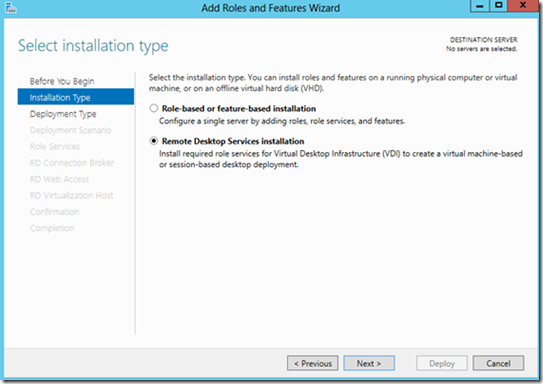
Escolha a opção Standard Deployment.
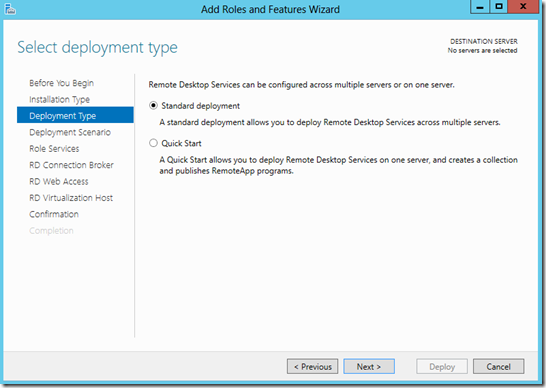
Escolha a opção Virtual machine-based desktop deployment.
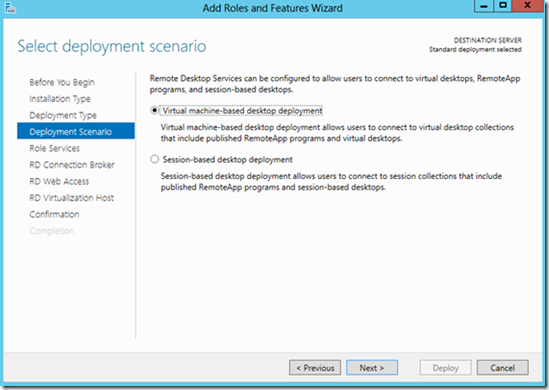
Clique em Next.
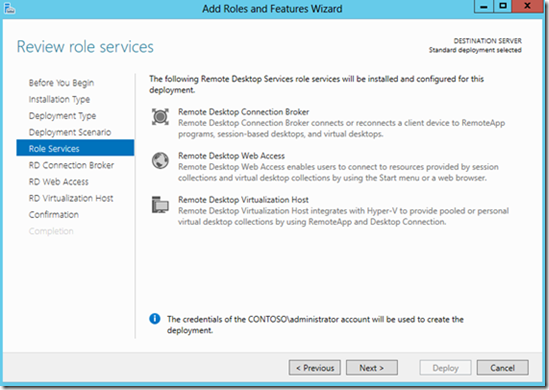
Escolha o servidor que será o Connection Broker.
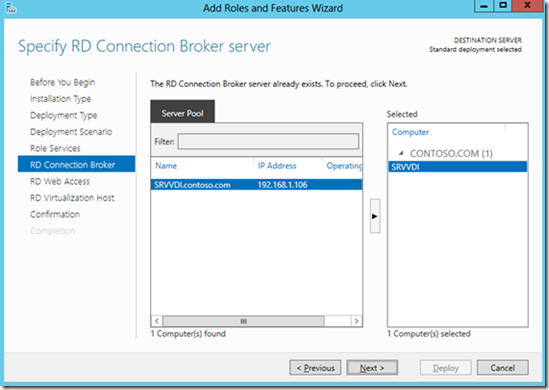
Escolha o servidor que será o Web Access Server.
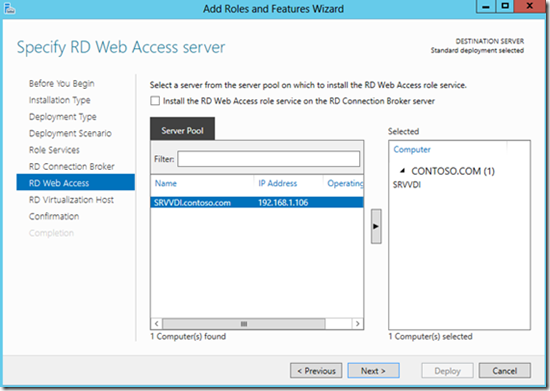
Escolha o servidor que será o Virtualization Host Server. Aqui devemos escolher o servidor que tenha a função de Hyper-v instalada.
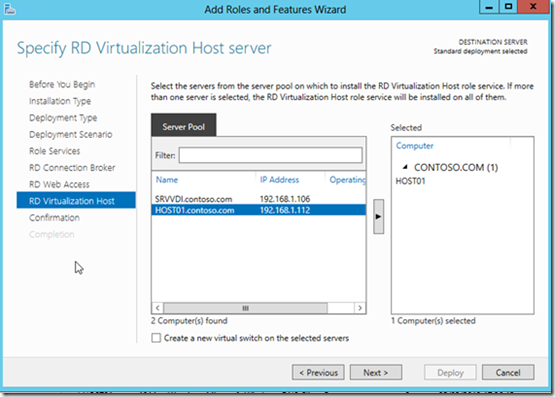
Selecione a opção Restart the destination server automatically if required. Clique em Deploy.
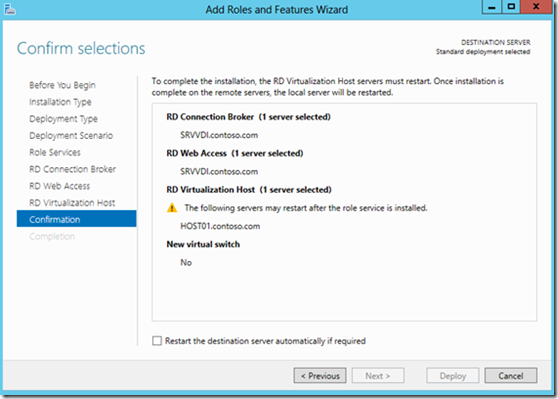
Tudo instalado com sucesso. Clique em Close.

Agora devemos instalar o Windows 8 para criar o pool ao os usuários.
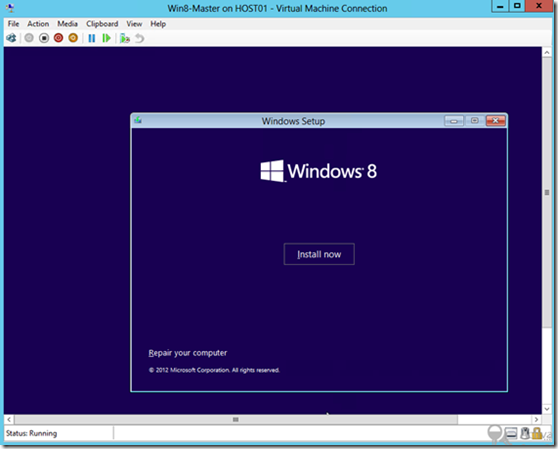
Após a instalação devemos executar o sysprep na máquina Windows 8 que acabamos de criar com as opções semelhantes à figura.
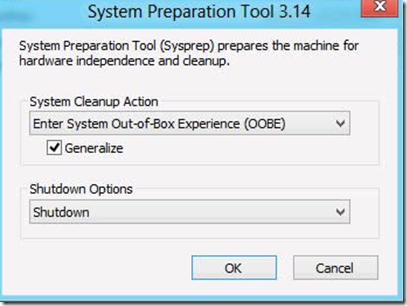
Remova qualquer mídia da máquina Windows 8.
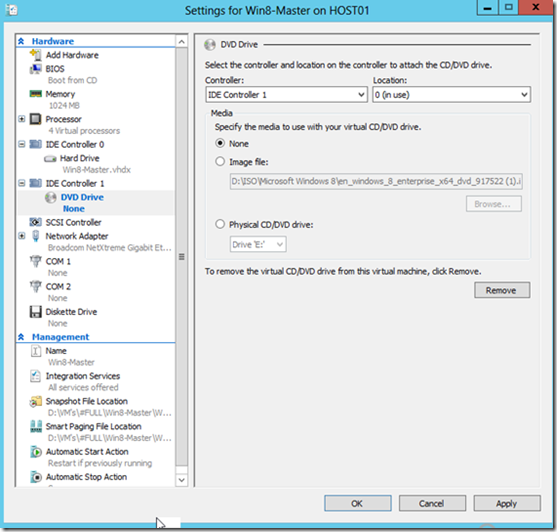
Agora devemos configurar o pool de desktop. No servidor que instalamos as funções para o VDI devemos selecionar Tasks/Create Virtual Dekstop Collection.
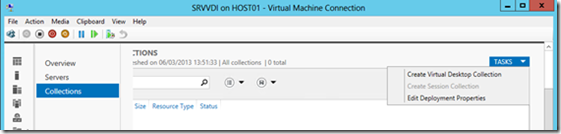
Preencha o nome da collection.
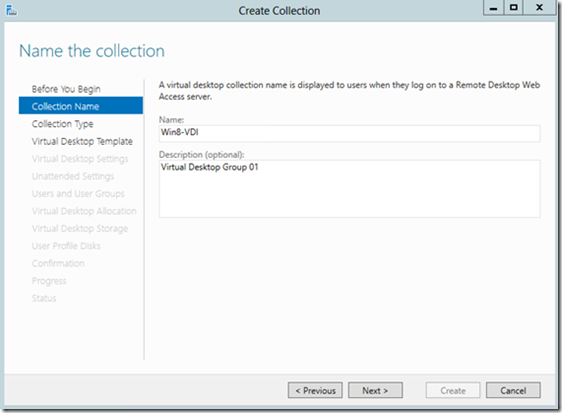
Selecione a opção Pooled virtual desktop collection.
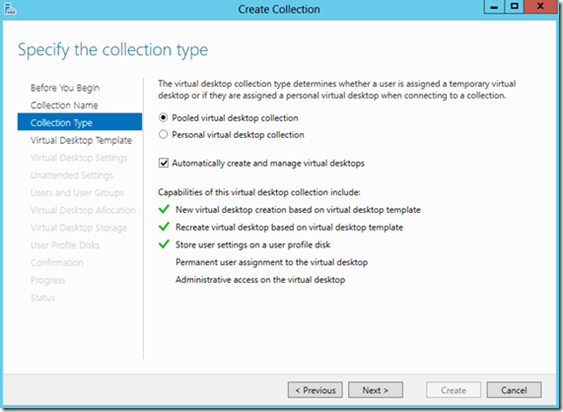
Selecione a máquina Windows 8 que criamos.
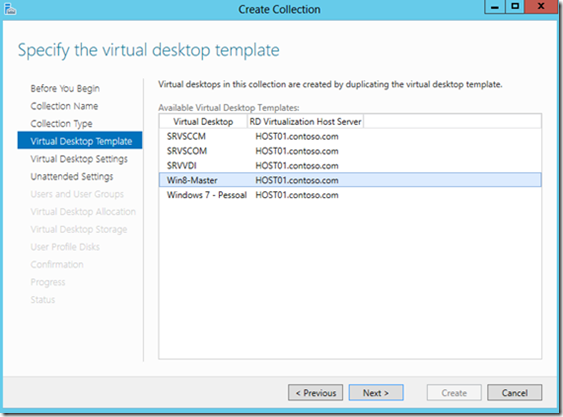
Podemos utilizar um arquivo para executar no sysprep, mas aqui vou selecionar a primeira opção, Provide unattended installation settings.
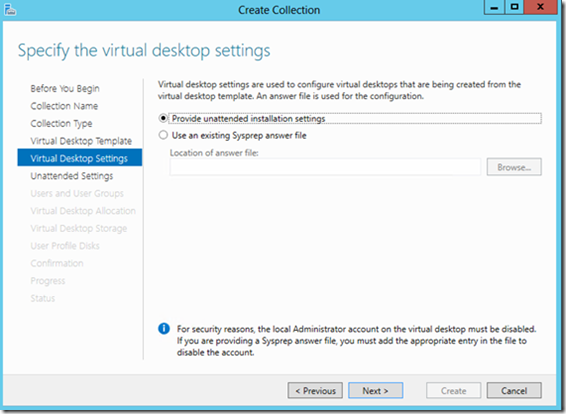
Configure as opções de time zone e de domínio.
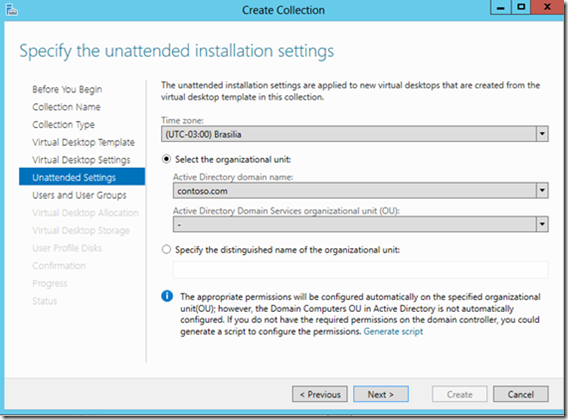
Configure o grupo que terá acesso as máquinas, a quantidade de máquinas no pool e a nomeclatura.
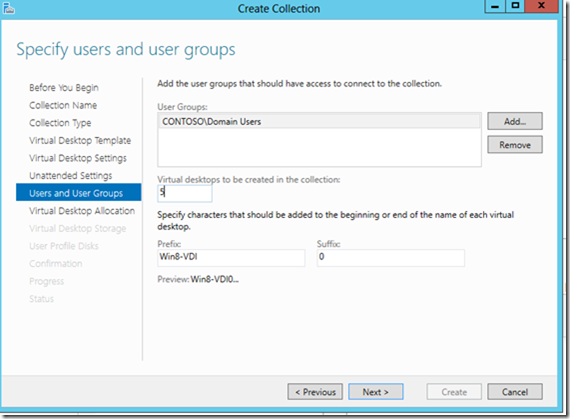
Configure onde será alocado as máquinas. Como só temos um host com Hyper-v não alteramos nada aqui.
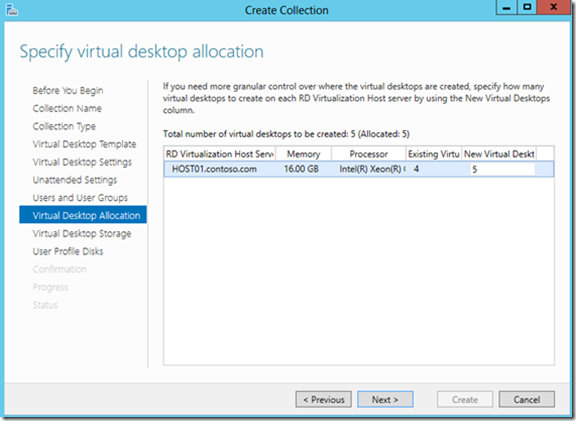
Aqui configuramos onde será armazenado as máquinas virtuais. A opção Automatically roll back the virtual desktop when the user logs off significa que quando o usuário estiver utilizando alguma máquina do pool e realizar o logoff qualquer alteração realizada na VM será descartada. Caso queria que não acontece isso, desmarque essa opção.
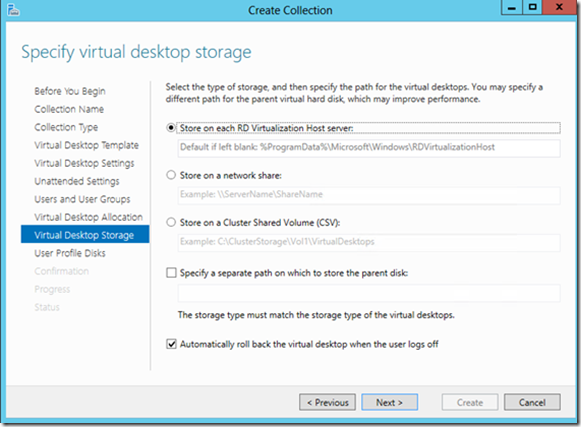
Aqui podemos redirecionar o perfil do usuário para outro local.
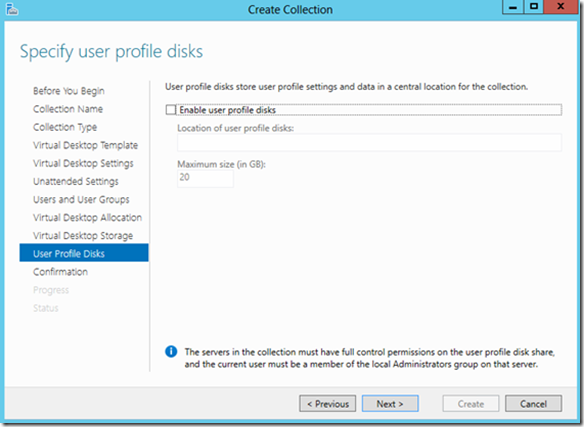
Resumo da criação da collection.
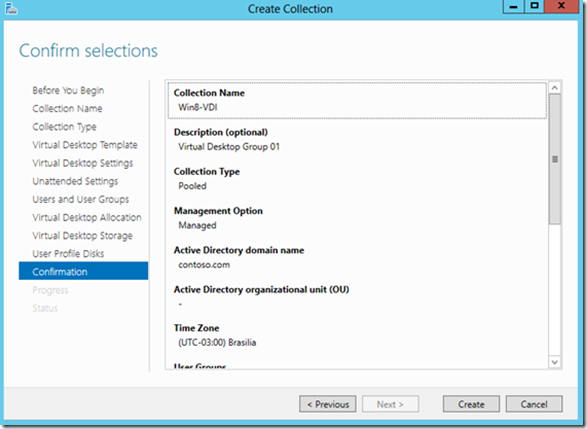
A máquina master será exportada.

Máquinas virtuais sendo criadas no pool.
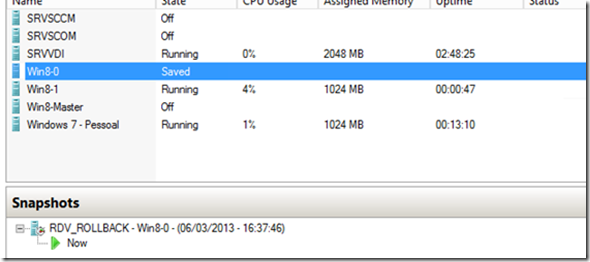
Collection criada com sucesso.
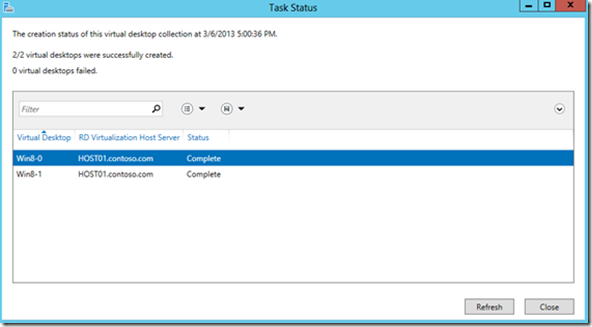
Agora o usuário pode acessar uma máquina através da Web utilizando http://maquinavdi/RDWeb.
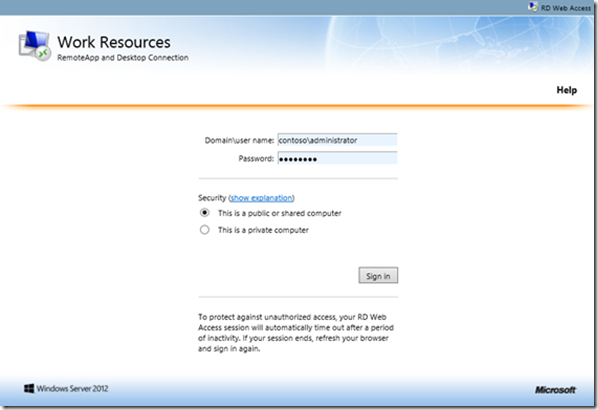
Acessando o ícone VDI8 a VM será inicializada.
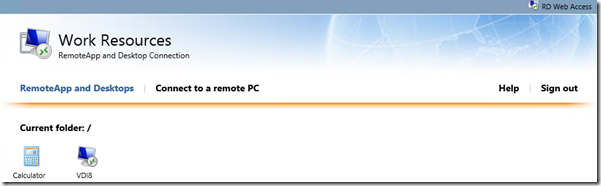
Máquina acessada pelo usuário.
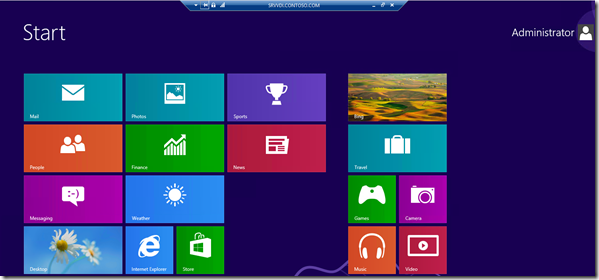
Abs!
Criado por : Lessandro Zampieri
Retirado de: http://lezampieri.com/2013/03/12/implementando-vdi-no-windows-server-2012/
Assinar:
Postagens (Atom)